Организация плейлистов всевозможных форматов и содержащих совершенно разные объекты, которые будут воспроизводиться с использованием программных плееров, бытовых проигрывателей или панелей Smart TV, является весьма удобной формой управления собственными коллекциями мультимедиа или даже избранных каналов телевидения, если речь о просмотре IPTV посредством онлайн-трансляции. Кроме того, создавать собственные плейлисты можно даже в некоторых социальных сетях или на том же популярном видеохостинге YouTube. С тем, как создать плейлист M3U-формата, далее и попробуем разобраться.
Что такое плейлист и стандарт M3U?
Вам будет интересно: Как с «Гугл.Диска» скачивать целые папки или отдельные файлы: несколько простых способов
Но для начала давайте разберемся, что же собой представляет сам плейлист. По сути, это самый обычный список музыкальных и видеофайлов, подборка каналов телевидения или ссылок на такие объекты в интернете, которые можно открыть в определенной программе и воспроизвести в заданном порядке, который изначально устанавливается в структуре плейлиста.
Сделать плейлист тв каналов IPTV самому .
Если же говорить о плейлисте как о программном компоненте, он представляет собой специальный файл, в котором установленный порядок воспроизведения и описан. При открытии плеер просто получает из него указание, касающееся того, что и за чем воспроизводить. Форматов плейлистов на сегодняшний день существует достаточно много, однако наиболее популярным был и остается стандарт M3U, представляющий собой самый обычный текстовый файл, который можно просмотреть в любом текстовом редакторе. Но вот при открытии его в проигрывателях список как бы привязывается к плееру, а воспроизводятся, скажем, не все файлы из музыкальной или видеоколлекции, имеющейся на компьютере, а только те, которые указаны в списке.
Как создать плейлист M3U в программных плеерах?
Вам будет интересно: Ошибка статуса VPN в «Хамачи»: способы быстрого решения проблемы
Теперь еще одно, так сказать, лирическое отступление. Дело в том, что изначально этот стандарт организации коллекций мультимедиа был внедрен только с появлением легендарного программного плеера WinAmp. В то время этот проигрыватель позволял не только организовывать собственные подборки, а еще и редактировал мета-данные в виде ID3-тэгов, представляющих собой дополнительную (расширенную) информацию об исполнителе, альбоме, годах выхода и т. д. Только много позже плееры Windows-систем научились открывать такие списки в собственном плеере, который во всех модификациях поставлялся в предустановленном виде, но сам создавать такие списки не умел. Сегодня практически все известные проигрыватели работают с описываемым форматов без проблем, причем вне зависимости от того, какие типы объектов могут присутствовать в списке воспроизведения.
Теперь вернемся к тому, как создать плейлист M3U самому, а в качестве примера рассмотрим популярный проигрыватель AIMP, который как две капли воды изначально был похож на своего известного прародителя – WinAmp.
Как создать плейлист m3u для IPTV
Самым простым, как считается, методом является самое обычно ручное добавление файлов в список воспроизведения проигрывателя путем выбора нужных треков или видеороликов с указанием их местоположения на жестком диске.
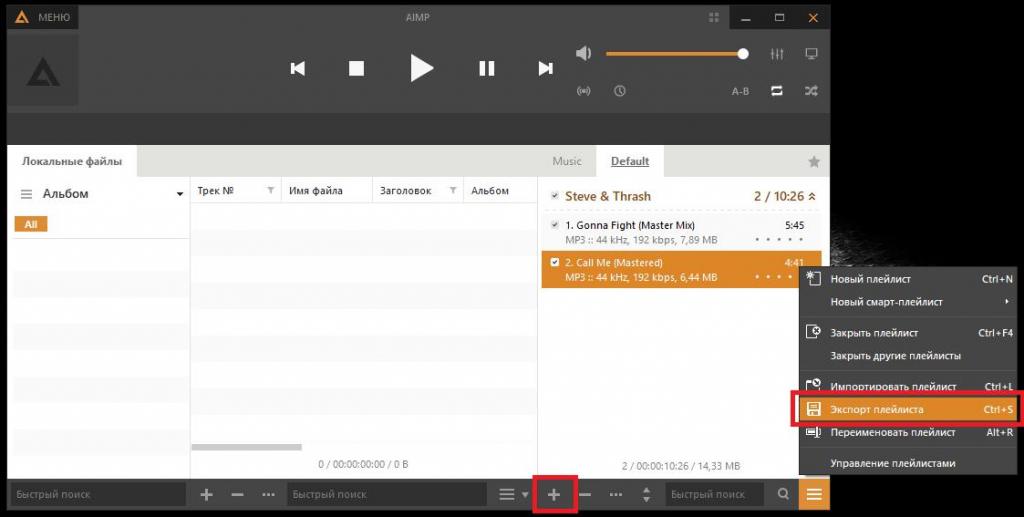
Когда список будет готов, его нужно просто экспортировать с присвоением произвольного названия и выбором соответствующего формата M3U, поскольку по умолчанию плеер экспортирует плейлисты в собственном формате (собственно, как и любой другой проигрыватель). То же самое касается и организации коллекций видео или смешанных списков, которые могут состоять и из музыки, и из видео, и из ссылок на мультимедиа в интернете.
Сведения о редактировании плейлистов в проигрывателях
Если добавлять в плееры группы файлов, обычно в плеерах сразу открывается специальный дополнительный инструмент, позволяющий вставлять объекты в выбранные пользователем позиции.
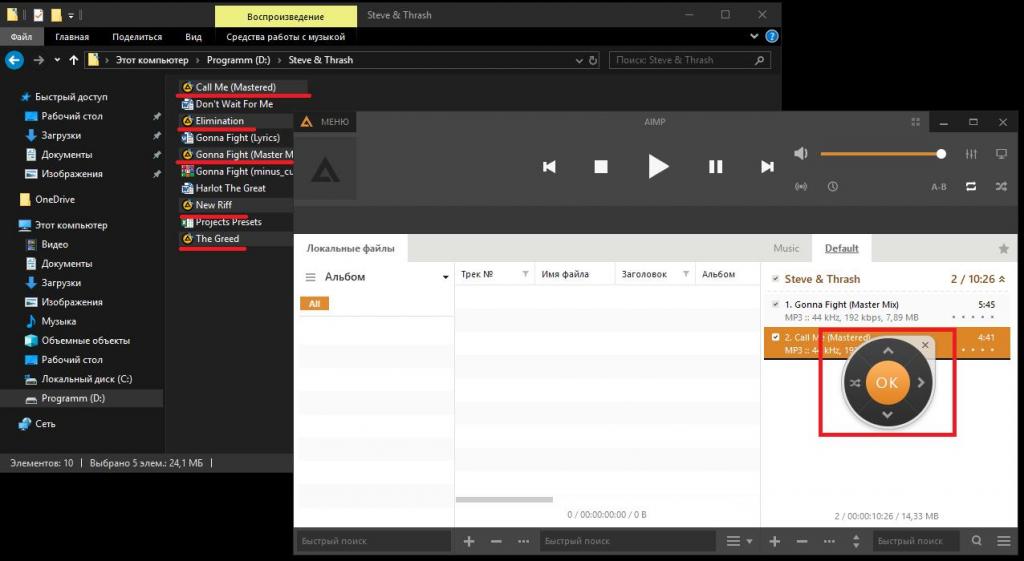
Если же вам требуется изменить порядок треков вручную, можно просто выделить нужный трек, а затем подвинуть его в нужную позицию при зажатой левой кнопке мыши.
Как подкорректировать плейлист в «Блокноте»?
Как создать плейлист M3U-формата, немного понятно. Но двигать треки в плеерах, особенно если их в списке очень много, бывает несколько неудобно. Кроме того, вы могли их переместить в другое расположение на жестком диске или даже удалить, а в списке они все равно остаются.
Именно поэтому в плейлистах можно использовать либо абсолютные, либо относительные ссылки, указывающие на местонахождение какого-то объекта. Откройте файл плейлиста в «Блокноте» и посмотрите на его содержимое. Предположим, в показанном примере возникла проблема с поиском второго объекта. В частности, такая ситуация может наблюдаться в том случае, если файл был перемещен.
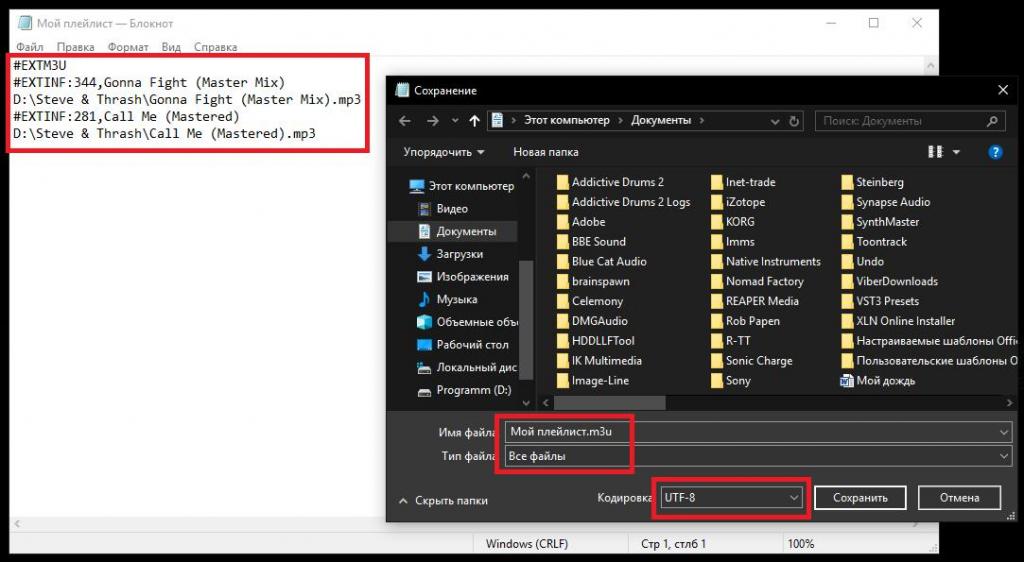
В этой ситуации вместо пути, прописанного в плейлисте, нужно указать истинное расположение отсутствующего объекта, которое можно скопировать из адресной строки «Проводника», а затем сохранить список.
Если же говорить о том, как создать плейлист M3U-формата для использования в локальной системе, указывать точные пути к файлам в случае расположения и плейлиста, и файлов, входящих в список, в одной папке не нужно, поскольку при открытии списка плеер будет самостоятельно искать присутствующие в плейлисте компоненты, поочередно сканируя и основную, и все вложенные директории. А вот при сохранении списка в другой локации придется использовать полные пути.
Как создать свой плейлист M3U для IPTV?
Аналогичные действия можно выполнить и со списками телевизионных каналов. Как самому создать плейлист M3U для IPTV?
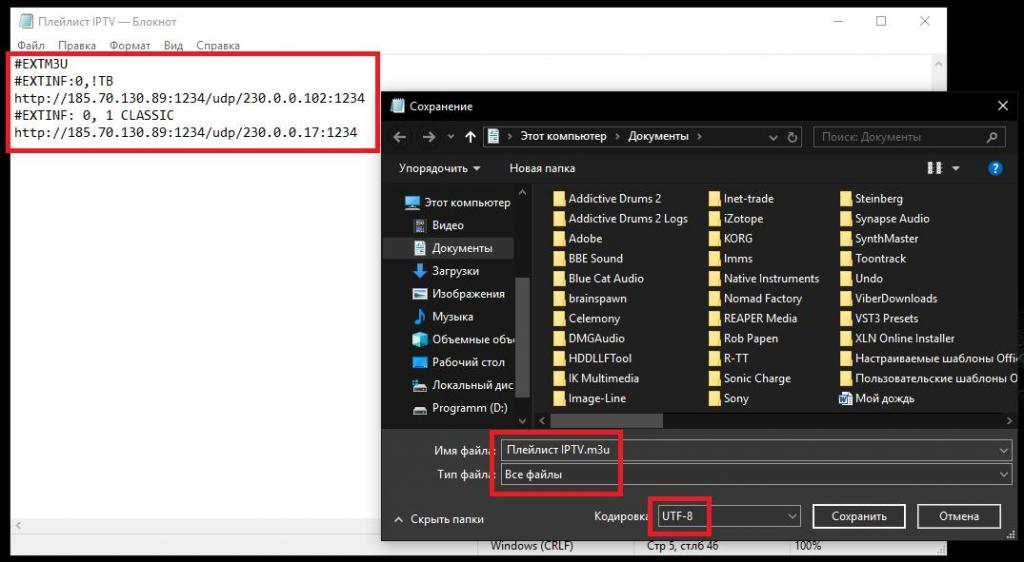
В принципе, можно воспользоваться обычным «Блокнотом», вписать туда данные о каналах, которые имеют вид, показанный на изображении выше, а затем сохранить файл, предварительно выбрав кодировку UTF-8 и отметив в списке форматов «Все файлы», после чего дописав расширение M3U через точку после произвольного названия ручную.
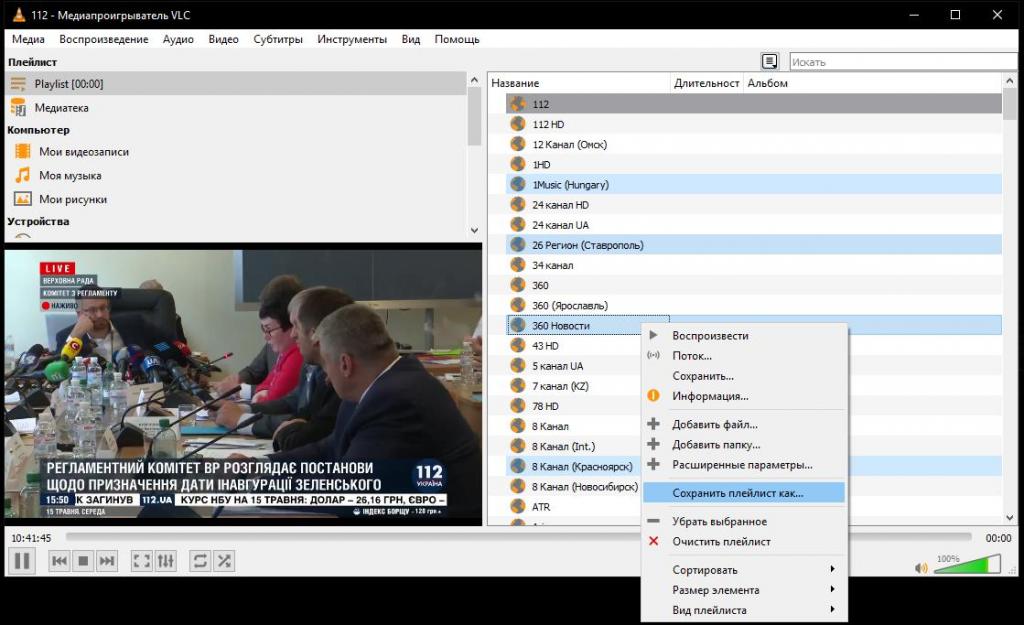
По большому счету, если у вас уже есть готовый загруженный из интернета плейлист, который вы открываете, например, в плеере VLC, можете поступить еще проще, выделив несколько нужных вам каналов, а затем выбрав пункт «Сохранить плейлист как…» и присвоив ему произвольное имя.
Для упрощения действий можете воспользоваться любой простейшей программой для создания и редактирования списков каналов наподобие Simple TV.
Источник: ruud.ru
Как создать плейлист M3U для IPTV


Эта статья — самый подробный гайд о создании m3u плейлистов для интернет-телевидения. Будьте внимательны, и у вас всё получится!
Как выглядит IPTV плейлист
Плейлист для IPTV – это текстовый файл с расширением m3u или m3u8. В нём содержатся названия каналов и ссылки на прямые трансляции на сторонних серверах. Списки могут быть бесконечного размера — хоть со 100 тысячами источников.
Создаём m3u плейлист в обычном блокноте
Нам потребуется любой блокнот. Используйте стандартный Блокнот от Windows, если вам удобно. Рекомендуем установить Notepad++.
- Никаких рекламных дополнений не вшито, поэтому смело соглашаемся со всеми пунктами установки и открываем программу.
- Сохраняем чистый файл под любым именем, ставим точку и пишем «m3u». Например, playlist-films.m3u и сохраняем.
- Пустой m3u файл готов. Теперь второй этап – наполнение каналами и фильмами.
Как нужно заполнять данные
Первая строка в каждом файле должна быть только с одной надписью — #EXTM3U . Ничего больше не пишем, ставим Enter и идём дальше.
Теперь можно записывать телеканалы.
Делаем это таким способом:
#EXTINF:-1,Название канала
http://адрес-сайта-с-файлом.m3u8
#EXTM3U
#EXTINF:-1,Здоровье
http://ott-cdn.ucom.am/s90/04.m3u8
#EXTINF:-1,Первый канал HD
https://megogo.cdnvideo.ru/1tvstream/playlist.m3u8
#EXTINF:-1,112 Украина HD
http://app.live.112.events/hls-ua/112hd_mid/index.m3u8
Таким образом мы можем записать хоть тысячу каналов.
Плейлисты с музыкой создаются похожим образом:
#EXTM3U
#EXTINF:100,Исполнитель — Композиция
Пример-песни.mp3
#EXTINF:300,Другой исполнитель — Другая композиция
Новинки/Песня.ogg
Числа 100 и 300 — это количество секунд в песне. Обязательно записывать точное количество вплоть до единицы.
Как добавить категории и рубрики в плейлист
Итак, в нашем плейлисте уже записаны названия каналов и m3u адреса потоков. Это отлично, но как ориентироваться, когда в файле сотня или тысяча трансляций? В таких случаях на помощь приходит возможность создания категорий в плейлисте.
Делается это очень легко:
- Нажимаем Enter и создаём пустую строку между названием и адресом канала.
- Указываем категорию в этой линии. Для этого напишите #EXTGRP: и после двоеточия укажите название подгруппы. Например, новости или познавательные (каналы).
- Повторите действия со всеми каналами в плейлисте. Можете скопировать строку с категорией и вставлять в нужные места. Так будет быстрее.
Как добавить телегид
За телепрограмму и иконки каналов отвечает EPG. Это файл на стороннем сервере, с которого берётся расписание телеканалов и их иконки. Настройка занимает несколько минут.
Важный момент! Бесплатные источники часто выходят из строя, примерно раз в месяц. Правообладатели блокируют адреса потоков, чтобы защитить свой контент. Стабильное и качественное IPTV доступно только в платных сервисах (от 1-2$ в месяц).
Как добавить плейлист в Kodi
- С главной страницы плеера перейдите в Дополнения > Мои Дополнения > Клиенты PVR;
- Выберите PVR IPTV Simple Client > Настроить;
- Нажмите на Путь к M3U, введите адрес расположения файла и нажмите ОК;
- Вся информация обновится автоматически и будет загружена в программу;
- Вернитесь в главное меню и перейдите во вкладку ТВ;
- Откройте категорию Каналы и включите любой телеканал.
Музыка и фильмы добавляются аналогичным образом. Воспроизвести их можно будет в соответствующих категориях.
Источник: iptvinfo.ru
Как создать и отредактировать m3u плейлисты и какую скачать программу?

Сегодня практически в каждом доме используют компьютерное оборудование и другие гаджеты, посредством которых можно получить доступ к интернету. Новые технологии затронули и сферу телевидения, благодаря чему люди получили возможность смотреть через каналы интернет-соединения. Для этого достаточно купить специальный ресивер IPTV либо создать на своем персональном компьютере/ноутбуке плейлист, в который будут включены каналы.
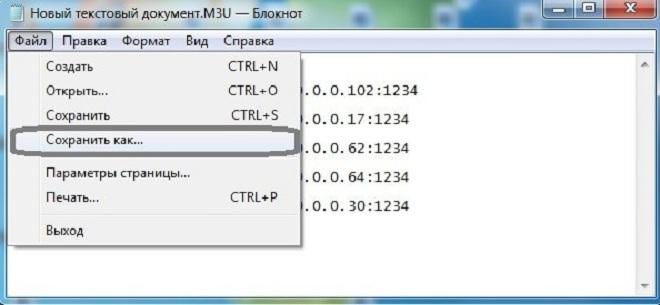
Преимущества технологии IPTV
Многие пользователи сети создают свои плейлисты, благодаря которым им удается самостоятельно устанавливать порядок воспроизведения композиций. При помощи таких реестров существенно упростится поиск нужных файлов, которые при необходимости можно переименовывать по своему усмотрению. По такому же принципу сегодня делается создание плейлиста IPTV, в котором есть возможность сохранить самые любимые m3u российские каналы.
- Высокое качество передаваемого изображения и звучания.
- Высокая информативность. Перед пользователям будет открыты описания телепрограмм.
- Благодаря Wi-Fi удастся осуществлять передачу ТВ данных (контента).
- Наличие дополнительных приложений.
- Пользователю предоставлена возможность может создать плейлист, в который будут включены самые любимые каналы, количество которых может превышать 150.
Чтобы с максимальной пользой эксплуатировать приставки IPTV людям рекомендуется устанавливать плейлисты, в которых можно сохранить каналы по своим предпочтениям.
Способы создания плейлистов
Каждый человек может самостоятельно создать плейлист IPTV, который в дальнейшем будет изменять, и редактировать по своему усмотрению, внося в него либо удаляя каналы m3u.
- В формате txt создание файла.
- Задействование TV Simple (программного обеспечения).

Кто не знает, как создать плейлист для самых любимых в формате txt каналов,
- Запускается персональный компьютер либо ноутбук.
- На рабочем столе нужно клацнуть по полю мышкой, правой кнопочкой.
- В возникшем меню выбирается ссылка «создать».
- Нажимается подраздел «текстов. док.».
- На рабочем столе появляется txt файл под наименованием «новый текстов. док.».
- Выполняется замена формата с txt на M3U.
- В нижнем левом углу нажимается кнопка «пуск».
- Выбирается раздел «управленческая панель ПК».
- Следует изменить облик меню, выбрав крупные значки. Нажимается кнопка «просмотр», расположенная в папке в верхнем правом углу.
- Среди возникших значков надо найти «параметры папок», выбирается вкладка «облик».
- Прокрутив вниз ползунок, надо снять галку со ссылки «скрывать для зарегистр. типов файлов расширения».
- Делается клац по кнопочке «применить», «ок».
- После проведенных манипуляций текстов. док. изменит внешний облик.
- Наименование файла пользователь может изменить по своему усмотрению, нажав на значок правой клавишей мыши.
- Формат файла также легко изменить. Делается клац правой кнопочкой мыши, устанавливается курсорчик после точки, прописывается новое расширение M3U.
- Созданный файл наполняется медиафайлами формата M3U для просмотра телеканалов. Его можно добавить в плеер, вставить в отдельную папочку, перенести на съемный носитель сведений.
- Открыть плейлист пользователь может посредством любого текстов. редактора.
Внимание! Тем, кто не знает, как создать плейлист для просмотра ТВ в формате txt следует задействовать для этих целей специальное программное обеспечение.
Использование программы simple tv

Кто задействует Smart TV приложение для просмотра передач, может воспользоваться инструкцией, которая поможет самостоятельно создать плейлист:
- На роутере устанавливается специальный режим переотправки данных под наименованием Multicast Streams.
- С портала IPTV загружается программное обеспечение Simple TV.
- Осуществляется первый запуск программы. Выполняется поэтапная настройка ПО. Выбирается язык интерфейса, место, в котором будут сохраняться изменения и т. д.
- В формате m3u создается плейлист. Для этого надо нажать размещенную справа кнопочку мыши, в возникшем меню выбрать «плейлист», нажать на ссылку «поиск каналов».
- Перед пользователем откроется окошко, в котором надо указать диапазон каналов (0-255), которые были предварительно выбраны.
- В окошке «поиск каналов» пользователь оставляет порты по умолчанию (5050).
- Здесь же надо указать диапазон таймаута (15-20 сек.).
- Запускается процесс кликом по кнопочке «сканировать».
- Пока проводятся автоматические манипуляции, следует по умолчанию очистить плейлист, нажав на кнопочку «удалить все».
- После завершения сканирования отмечаются нужные каналы, сохраняются.
- Созданный плейлист выгружается в особый файл. Делается клац правой клавишей мыши, выбирается функция «выгрузка списка каналов», указывается место и подтверждается действие.
- Теперь пользователем могут в любой момент быть использованы программы simple tv.
Для пользователей сегодня доступна специальная программа для редактирования плейлистов, содержащих медиафайлы m3u. С ее помощью они могут вносить любые изменения в реестры.
Редактирование с помощью файла txt
Если пользователь не желает, либо не имеет возможности закачать и провести установку специальное программное обеспечение, он может редактировать свой плейлист посредством текстовых документов txt. Это выполнить очень просто, если следовать пошаговой инструкции:
- На поле рабочего стола персонального компьютера/ноутбука делается клац правой клавишей мыши.
- Выбирается функция «создать».
- Нажимается ссылка «текстов. док.».
- Чтобы своими руками осуществить замену формата txt на m3u необходимо задействовать управленческая панель. Здесь следует найти подраздел «параметры папок». После этого осуществляется клац по ссылке «облик», снимается галка с окошка «скрывать расширения …..». Подтверждаются действия. Делается клац по текстовому док. правой клавишей, в названии после точки проставляется новый формат, подтверждается действие.
- Измененный файл можно открыть посредством блокнота windows.
- Создается список любимых телеканалов. Например, один канал следует вписать тремя строчками. В первой будет формат файла. Во второй – протяженность и наименование. В третьей – ссылка на трансляцию.
- Чтобы сохранить изменения в плейлисте IPTV необходимо воспользоваться меню «файл». Выбирается ссылка «сохранить как». Осуществляется замена кодировки, проставляется UTF-8. При необходимости можно изменить и наименование файла.
Чтобы более комфортно пользоваться плейлистом, пользователю следует разбить все телеканалы по отдельным группам. Для этого нужно найти строчку с наименованием телеканала, после чего вписать в ней group-title. Например, «наименование телеканала :». После этого все каналы будут группироваться в своих папочках, наименование которым даст пользователь. Это существенно ускорит и упростит процесс поиска нужной программы.
Использование мобильных устройств
Многие люди не знают, как самому создать плейлист на андроид. Такие гаджеты имеют операционные системы, благодаря которым способны выполнять многие функции ПК, в частности просматривать программы телепередач через интернет. Мобильные устройства поддерживают так же как плеер плейлисты формата m3u. Тем, кто хочет узнать, как создать плейлист нужно действовать по плану:
- Мобильный телефон/смартфон через разъем USB подключается к персональному компьютеру либо ноутбуку. В этом случае он будет выполнять функции съемного носителя сведений.
- В постоянно используемом плеере создается плейлист. Крайне важно все файлы, которые будут туда заноситься преобразовывать в формат m3u и сохранять в таком облике.
Созданный реестр переносится в папочку, которая располагается на мобильном устройстве и предназначена для хранения медиафайлов. Стоит отметить, что в наименованиях файлов должны присутствовать латинские символы. Если там будут буквы кириллицы, то плейлист нужно будет сохранить в формате UTF-8. И только после этого плеер начнет распознавать все загруженные в листок треки.
Источник: prosmartv.ru